Inicio ” Windows 10 ” Cómo cambiar la configuración de sincronización de Outlook en Windows 10
Cómo cambiar la configuración de sincronización de Outlook en Windows 10
29
RECOMENDADO: Haga clic aquí para corregir errores de Windows y mejorar el rendimiento del PC
La configuración de sincronización de Outlook es una de las nuevas características de la aplicación de Windows 10 Mail que ha entusiasmado a los usuarios. Es la herramienta que le permite manejar correos electrónicos de diferentes y populares cuentas de correo electrónico en la misma plataforma. Pero también te permite remodelar la configuración de sincronización del buzón de correo. Si no está seguro de cómo hacerlo, repasemos este artículo y veamos Cómo cambiar la configuración de sincronización de Outlook en Windows 10 .
La configuración de sincronización de la aplicación Mail le permite cambiar la frecuencia con la que prefiere descargar el nuevo contenido de correo electrónico y la antigüedad de los mensajes que desea recuperar del servidor de correo electrónico para cada cuenta de la aplicación Mail. Actualmente, la aplicación permite sincronizar los asuntos del correo electrónico. También se le ofrece la opción de descargar el mensaje completo y las imágenes de Internet. Así que la siguiente parte de este artículo muestra cómo cambiar la configuración de sincronización de Outlook en Windows 10 .
Relacionado:
Configurar los ajustes de sincronización a través de la conexión medida en Windows 10
Cómo cambiar la configuración de sincronización de Outlook en Windows 10
- Expanda su aplicación Mail en su pantalla a través del menú Inicio transparente .
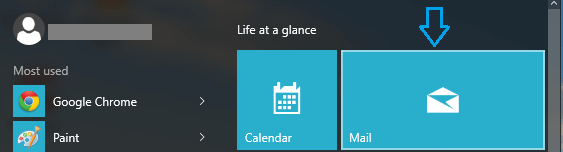
>>Cuando la aplicación se extienda por la pantalla, haga clic en el símbolo Settings .
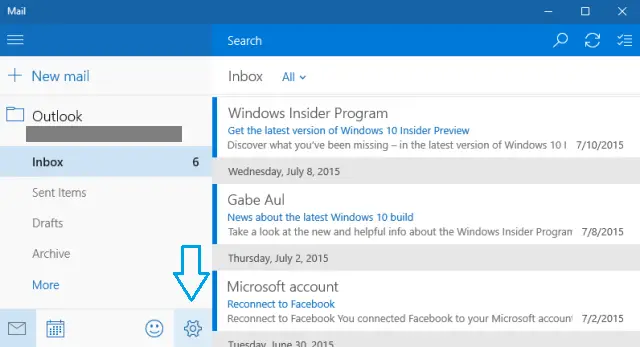
>>La columna de la derecha muestra pocas opciones, haga clic en Cuentas .
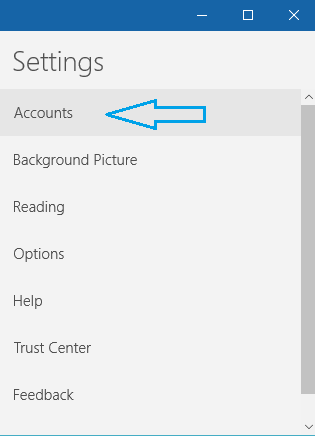
>>Ahora tome la cuenta de Outlook cuya configuración de sincronización prefiera modificar.
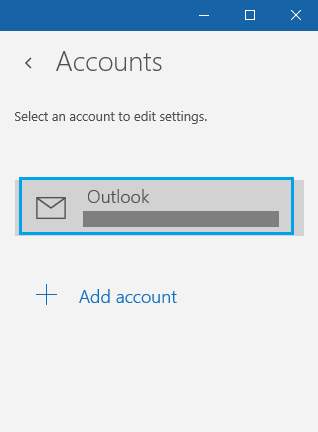
>>Aparecerá un cuadro separado de la configuración de su cuenta de Outlook con dos opciones. Haga clic en Cambiar la configuración de sincronización del buzón de correo para proceder aCambiar la configuración de sincronización de Outlook en Windows 10.
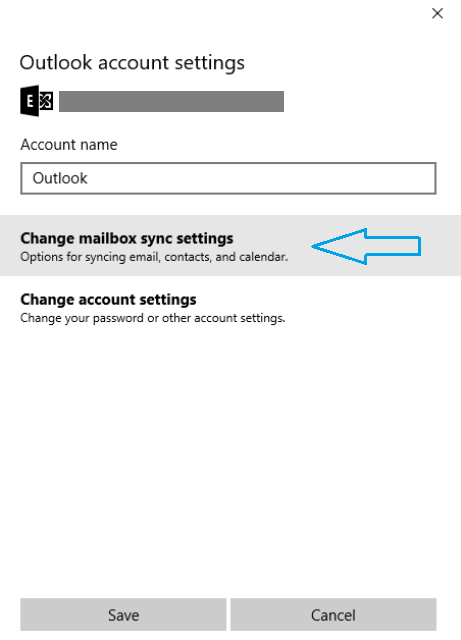
>>Ya ha introducido Configuración de sincronización de Outlook .
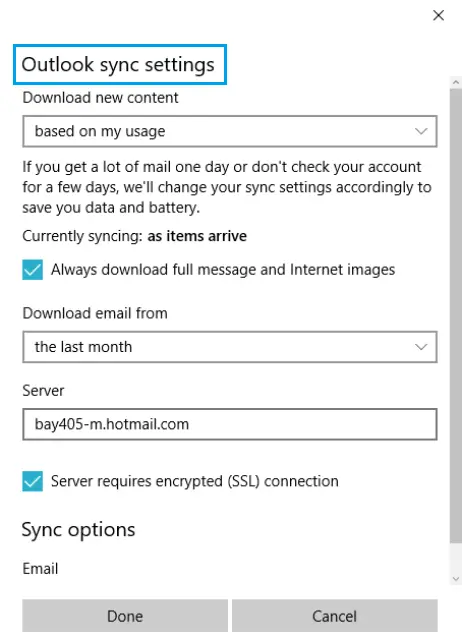
>>La primera opción es Descargar nuevo contenido con un menú desplegable. Por defecto se selecciona la opción basada en mi uso .
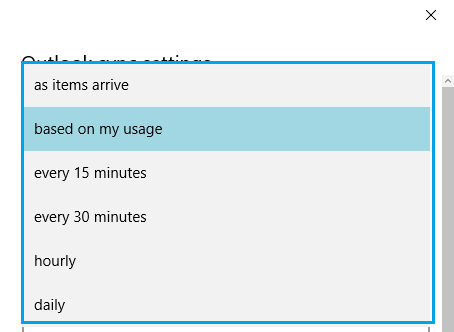
>>La siguiente opción le pide que Descargue siempre el mensaje completo y las imágenes de Internet . Puede seleccionar la casilla de verificación si desea verlos todo el tiempo. Desactive esta opción si no desea sincronizarlos.
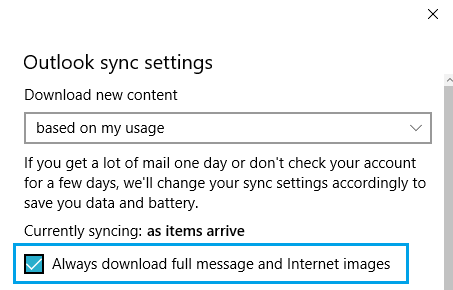
>>Bajando verás otra opción que te dice Descargar correo electrónico desde . Utilice el menú desplegable y elija el período de tiempo preferido.
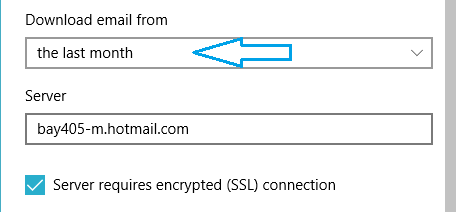
>>La última sección es Opciones de sincronización . Pero sólo puede sincronizar los correos electrónicos que puede activar o desactivar.
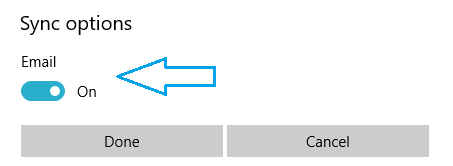
>>Haga clic en el botón Hecho una vez que haya completado los cambios.
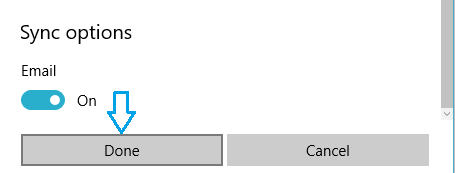
>>Ahora haga clic en el botón Guardar para guardar sus alteraciones.
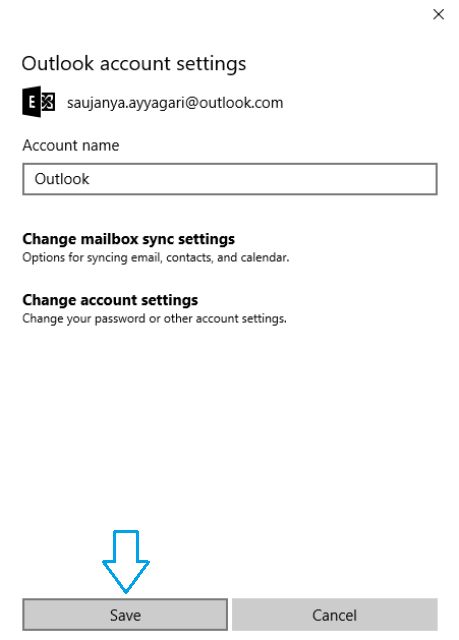
>>Y ya está hecho!
Esperamos que configure algunas especificaciones para la configuración de sincronización de la aplicación Mail. Bueno, no todos los usuarios hacen los cambios ya que no pueden correr el riesgo de estropear las cosas. Pero haciendo alteraciones puedes asegurarte de recuperar los contenidos importantes tan pronto como golpeen tu identificación. Pero al mismo tiempo necesita asegurarse de que los recursos importantes de su ordenador no se desperdicien avisándole de los contenidos no deseados de las cuentas no requeridas.
RECOMENDADO: Haga clic aquí para corregir errores de Windows




